Trong quá trình quay và chỉnh sửa video, đôi khi sẽ gặp phải các vấn đề như độ mờ của video, làm giảm chất lượng và trải nghiệm xem video của người xem và phần mềm VideoShow sẽ giúp mọi người giải quyết vấn đề đó. Hãy cùng Nào Tốt Nhất tìm hiều phần mềm chỉnh sửa video, làm rõ hình ảnh qua nội dung bài viết dưới đây.
VideoShow là gì?
VideoShow là một ứng dụng chỉnh sửa video chuyên nghiệp được phát triển bởi công ty Trung Quốc VideoShow EnjoyMobi Technology Inc. Ứng dụng này cho phép người dùng chỉnh sửa và tạo video độc đáo bằng cách sử dụng các tính năng chỉnh sửa video như cắt ghép, chỉnh sửa âm thanh, thêm hiệu ứng và động tác chuyển cảnh. VideoShow cũng cung cấp một bộ sưu tập các bản nhạc và hiệu ứng chuyên nghiệp để giúp người dùng tạo ra các video đa dạng.
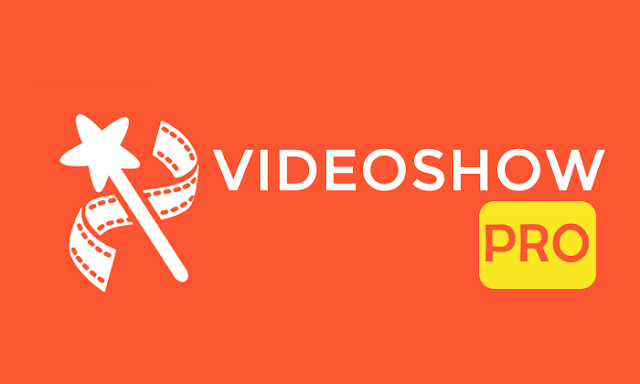
Ngoài ra, VideoShow cũng cho phép người dùng thêm văn bản và sticker vào video của mình, tạo ra các video vui nhộn và độc đáo. Ứng dụng này hỗ trợ nhiều định dạng video như MP4, AVI, FLV, MKV, MPEG, WMV và nhiều định dạng âm thanh khác. Người dùng cũng có thể chia sẻ các video của mình trên các mạng xã hội như Facebook, Instagram, Twitter, YouTube và nhiều nền tảng khác.
Hơn thế nữa, nó còn được xem là một trong những phần mềm làm rõ nét những video bị mờ nhòe được nhiều người yêu thích và sử dụng.
Tính năng của VideoShow
VideoShow cũng có một số tính năng nổi bật, bao gồm:
+ Chỉnh sửa video đơn giản: VideoShow có một giao diện đơn giản và dễ sử dụng, giúp người dùng dễ dàng cắt ghép, chỉnh sửa và tạo video của riêng mình.
+ Tính năng chụp ảnh và quay video trực tiếp: Người dùng có thể chụp ảnh hoặc quay video trực tiếp từ ứng dụng này và chỉnh sửa chúng ngay lập tức.
+ Bộ sưu tập hiệu ứng và nhạc: VideoShow cung cấp một bộ sưu tập đa dạng các hiệu ứng và nhạc chuyên nghiệp để người dùng có thể tạo ra các video độc đáo.
+ Tính năng tạo video từ ảnh: VideoShow cũng cho phép người dùng tạo video từ các ảnh của họ và thêm nhạc nền để tạo ra các video kỷ niệm.
+ Tính năng chia sẻ dễ dàng: Người dùng có thể chia sẻ các video của mình trên các mạng xã hội và nhiều nền tảng khác.
Tóm lại, VideoShow là một ứng dụng chỉnh sửa video chuyên nghiệp và đa năng, được phát triển để giúp người dùng tạo ra các video độc
Cách tải VideoShow về thiết bị
Nếu chưa biết các tải VideoShow hay còn gọi là phần mềm làm rõ nét những đoạn video bị làm mờ về thiết bị của mình nhanh chóng thì mọi người có thể tham khảo và làm theo các bước dưới đây:
Tải VideoShow cho điện thoại
Bạn có thể tải ứng dụng VideoShow cho điện thoại của mình thông qua các kho ứng dụng trên hệ điều hành Android và iOS. Dưới đây là hướng dẫn chi tiết để tải và cài đặt ứng dụng này trên điện thoại của bạn:
Đối với Android:
Bước 1: Mở kho ứng dụng Google Play trên điện thoại của bạn.
Bước 2: Tìm kiếm “VideoShow” bằng cách sử dụng hộp tìm kiếm.
Bước 3: Nhấn vào biểu tượng “Tải xuống” để tải xuống và cài đặt ứng dụng.
Bước 4: Chờ đợi quá trình tải xuống và cài đặt hoàn tất.
Bước 5: Sau khi hoàn tất, bạn có thể mở ứng dụng VideoShow và bắt đầu tạo và chỉnh sửa video của mình.
Đối với iOS:
Bước 1: Mở kho ứng dụng App Store trên điện thoại của bạn.
Bước 2: Tìm kiếm “VideoShow” bằng cách sử dụng hộp tìm kiếm.
Bước 3: Nhấn vào biểu tượng “Tải xuống” để tải xuống và cài đặt ứng dụng.
Bước 4: Xác nhận quyền truy cập nếu được yêu cầu.
Bước 5: Chờ đợi quá trình tải xuống và cài đặt hoàn tất.
Bước 6: Sau khi hoàn tất, bạn có thể mở ứng dụng VideoShow và bắt đầu tạo và chỉnh sửa video của mình.
Lưu ý rằng bạn cần kết nối internet để tải xuống và cài đặt ứng dụng này trên điện thoại của mình. Ngoài ra, việc tải xuống và sử dụng VideoShow có thể yêu cầu một số khoản phí hoặc đăng ký tài khoản.
Tải VideoShow cho PC
Bạn có thể tải VideoShow cho PC của mình thông qua trình giả lập Android, ví dụ như BlueStacks hoặc NoxPlayer. Dưới đây là hướng dẫn chi tiết để tải và cài đặt VideoShow trên PC của bạn:
Bước 1: Tải xuống và cài đặt trình giả lập Android trên PC của bạn. BlueStacks và NoxPlayer là hai trình giả lập Android phổ biến và được sử dụng rộng rãi.
Bước 2: Khởi động trình giả lập Android trên PC của bạn.
Bước 3: Tìm kiếm “VideoShow” trên kho ứng dụng trên trình giả lập Android hoặc tải xuống tệp cài đặt APK của VideoShow từ trang web chính thức của nó.
Bước 4: Nhấn vào biểu tượng “Tải xuống” để tải xuống và cài đặt ứng dụng.
Bước 5: Chờ đợi quá trình tải xuống và cài đặt hoàn tất.
Bước 6: Sau khi cài đặt hoàn tất, bạn có thể mở VideoShow trên trình giả lập Android và bắt đầu tạo và chỉnh sửa video của mình.
Lưu ý rằng việc sử dụng VideoShow trên PC thông qua trình giả lập Android có thể yêu cầu một số tài nguyên hệ thống và độ phân giải màn hình cao để đảm bảo hiệu suất tốt.
Cách sử dụng app VideoShow
Làm video bằng VideoShow
Để làm video bằng VideoShow, hãy làm theo các bước sau:
Bước 1: Khởi động ứng dụng VideoShow trên điện thoại hoặc trình giả lập Android trên PC của bạn.
Bước 2: Chọn biểu tượng “Tạo video” để bắt đầu tạo video mới.
Bước 3: Chọn các ảnh hoặc video bạn muốn sử dụng cho video của mình bằng cách nhấn vào biểu tượng “Thêm” và chọn các tệp từ thư viện hoặc thẻ nhớ của bạn. Ngoài ra, bạn cũng có thể chọn các hiệu ứng âm thanh, chủ đề và phông chữ để thêm vào video của mình.
Bước 4: Sắp xếp và chỉnh sửa các ảnh và video của bạn bằng cách kéo và thả chúng vào vị trí mà bạn muốn, thêm văn bản và đánh dấu thời gian cho các phân đoạn của video.
Bước 5: Tùy chỉnh các hiệu ứng và lọc cho video của bạn bằng cách chọn biểu tượng “Hiệu ứng” và “Lọc” để thêm chúng vào video.
Bước 6: Chọn nhạc nền cho video của bạn bằng cách nhấn vào biểu tượng “Nhạc nền” và chọn bài hát hoặc nhạc mà bạn muốn sử dụng.
Bước 7: Xem trước video của bạn bằng cách nhấn vào biểu tượng “Xem trước” và chỉnh sửa nếu cần.
Bước 8: Khi bạn đã hoàn thành video của mình, chọn biểu tượng “Xuất” để lưu và chia sẻ video của bạn trên các mạng xã hội hoặc trang web của bạn.
VideoShow là một ứng dụng tạo video mạnh mẽ và dễ sử dụng, cung cấp nhiều tính năng để bạn tạo ra các video chất lượng cao và độc đáo. Bạn có thể tùy chỉnh, chỉnh sửa và xử lý video của mình trên VideoShow để tạo ra các video đẹp và ấn tượng.
Chỉnh sửa video bằng VideoShow
Để chỉnh sửa video bằng VideoShow, hãy làm theo các bước sau:
Bước 1: Mở VideoShow trên điện thoại hoặc trình giả lập Android trên PC của bạn.
Bước 2: Chọn biểu tượng “Chỉnh sửa video” để bắt đầu chỉnh sửa video.
Bước 3: Chọn video bạn muốn chỉnh sửa bằng cách nhấn vào biểu tượng “Thêm” và chọn tệp từ thư viện hoặc thẻ nhớ của bạn.
Bước 4: Bạn có thể sử dụng các tính năng chỉnh sửa video bao gồm:
+ Cắt và cắt video: Chọn biểu tượng “Cắt” để cắt và cắt video của bạn thành các phân đoạn nhỏ hơn hoặc chỉ chọn các phân đoạn cụ thể trong video để sử dụng.
+ Chỉnh sửa màu sắc: Chọn biểu tượng “Màu sắc” để chỉnh sửa độ sáng, độ tương phản và màu sắc của video.
+ Hiệu ứng: Chọn biểu tượng “Hiệu ứng” để thêm các hiệu ứng đặc biệt vào video của bạn.
+ Thêm nhạc nền: Chọn biểu tượng “Nhạc nền” để thêm nhạc nền vào video của bạn.
+ Thêm văn bản: Chọn biểu tượng “Văn bản” để thêm văn bản và đánh dấu thời gian cho các phân đoạn của video.
Bước 5: Sau khi bạn đã hoàn thành chỉnh sửa video của mình, chọn biểu tượng “Xuất” để lưu và chia sẻ video của bạn trên các mạng xã hội hoặc trang web của bạn.
VideoShow là một ứng dụng chỉnh sửa video đơn giản và dễ sử dụng, cung cấp nhiều tính năng để bạn chỉnh sửa và tạo ra các video đẹp và ấn tượng. Bạn có thể tùy chỉnh, chỉnh sửa và xử lý video của mình trên VideoShow để tạo ra các video chất lượng cao và độc đáo.
Vẽ trên video bằng VideoShow
Để vẽ trên video bằng VideoShow, bạn có thể làm theo các bước sau:
Bước 1: Mở VideoShow trên điện thoại hoặc trình giả lập Android trên PC của bạn.
Bước 2: Chọn biểu tượng “Chỉnh sửa video” để bắt đầu chỉnh sửa video.
Bước 3: Chọn video bạn muốn chỉnh sửa bằng cách nhấn vào biểu tượng “Thêm” và chọn tệp từ thư viện hoặc thẻ nhớ của bạn.
Bước 4: Chọn biểu tượng “Vẽ” ở góc trái phía trên của màn hình.
Bước 5: Chọn màu sắc, kích thước, độ mờ và độ dày bút vẽ bằng cách sử dụng các công cụ trên màn hình.
Bước 6: Bắt đầu vẽ trên video bằng cách sử dụng ngón tay của bạn hoặc bút cảm ứng trên màn hình.
Bước 7: Nếu bạn muốn xóa bất kỳ nét vẽ nào, chọn biểu tượng “Xóa” và chạm vào vùng bạn muốn xóa.
Bước 8: Khi bạn đã hoàn thành vẽ trên video của mình, chọn biểu tượng “Xuất” để lưu và chia sẻ video của bạn trên các mạng xã hội hoặc trang web của bạn.
VideoShow là một ứng dụng chỉnh sửa video đơn giản và dễ sử dụng, cung cấp nhiều tính năng để bạn chỉnh sửa và tạo ra các video đẹp và ấn tượng. Việc vẽ trên video bằng VideoShow sẽ giúp bạn thêm nhiều chi tiết và phong cách riêng cho video của mình.
Làm rõ nét những đoạn video bị làm mờ
Nếu bạn muốn làm rõ nét những đoạn video bị làm mờ, bạn có thể sử dụng tính năng chỉnh sửa video của VideoShow. Bạn có thể làm theo các bước sau để làm rõ nét video của mình:
Bước 1: Mở VideoShow trên điện thoại hoặc trình giả lập Android trên PC của bạn.
Bước 2: Chọn biểu tượng “Chỉnh sửa video” để bắt đầu chỉnh sửa video.
Bước 3: Chọn video bạn muốn chỉnh sửa bằng cách nhấn vào biểu tượng “Thêm” và chọn tệp từ thư viện hoặc thẻ nhớ của bạn.
Bước 4: Chọn biểu tượng “Hiệu ứng” ở góc phải phía trên của màn hình.
Bước 5: Chọn mục “Mờ” và chọn “Mờ mạnh” hoặc “Mờ nhẹ” tùy vào mức độ làm mờ của video.
Bước 6: Chọn và kéo biểu tượng “Mờ” trên dòng thời gian để xác định vị trí của đoạn video bị làm mờ.
Bước 7: Chọn biểu tượng “Mắt” để ẩn hiệu ứng và xem lại video để xác định liệu đoạn video đã được làm rõ nét hay chưa.
Bước 8: Nếu video vẫn bị mờ, hãy chọn biểu tượng “Sửa đổi” và kéo thanh trượt “Sáng tối” và “Độ tương phản” để làm rõ nét video hơn.
Bước 9: Khi bạn đã hoàn thành chỉnh sửa video của mình, chọn biểu tượng “Xuất” để lưu và chia sẻ video của bạn trên các mạng xã hội hoặc trang web của bạn.
Ngoài ra, bạn cũng có thể sử dụng các ứng dụng chỉnh sửa video khác để làm rõ nét video của mình, chẳng hạn như Adobe Premiere, Final Cut Pro, và iMovie.
Hoặc, mọi người cũng có thể sử dụng app InShot để làm rõ nét những đoạn video bị làm mờ trong những thước phim của mình nhanh chóng và dễ dàng mà không cần nhờ sự giúp đỡ của bất kỳ ai.
Xóa video của bạn trên VideoShow
Nếu bạn muốn xóa video của mình trên VideoShow, bạn có thể làm theo các bước sau:
Bước 1: Mở ứng dụng VideoShow trên thiết bị của bạn.
Bước 2: Chọn biểu tượng “Quản lý” ở góc phải phía dưới của màn hình.
Bước 3: Chọn video mà bạn muốn xóa.
Bước 4: Chọn biểu tượng “Xóa” (biểu tượng thùng rác) ở góc phải phía trên của màn hình.
Bước 5: Xác nhận việc xóa bằng cách chọn “Xóa” trong cửa sổ xác nhận.
Lưu ý rằng việc xóa video sẽ xóa video khỏi ứng dụng VideoShow và cũng sẽ xóa video khỏi thiết bị của bạn. Bạn không thể khôi phục lại video sau khi đã xóa, vì vậy hãy chắc chắn rằng bạn muốn xóa video trước khi thực hiện.
Xóa watermark trên VideoShow
VideoShow là một ứng dụng miễn phí, nhưng sẽ đặt một watermark (dấu chữ “VideoShow”) lên video của bạn khi xuất ra. Nếu bạn muốn xóa watermark này, bạn cần phải nâng cấp lên phiên bản Pro của ứng dụng. Bạn có thể làm theo các bước sau để xóa watermark trên VideoShow:
Bước 1: Mở ứng dụng VideoShow trên thiết bị của bạn.
Bước 2: Chọn biểu tượng “Nâng cấp” ở góc phải phía trên của màn hình.
Bước 3: Chọn một gói nâng cấp mà bạn muốn mua. Chú ý rằng giá của các gói nâng cấp sẽ khác nhau tùy thuộc vào các tính năng và thời gian sử dụng.
Bước 4: Điền thông tin thanh toán của bạn và xác nhận việc mua gói nâng cấp.
Bước 5: Sau khi mua gói nâng cấp, bạn có thể xuất video mà không có watermark bằng cách chọn biểu tượng “Xuất” và chọn các cài đặt xuất video của bạn. Ở đây, bạn sẽ thấy tùy chọn “Bỏ qua watermark” để tắt hiển thị watermark trên video của mình.
Lưu ý rằng nếu bạn không muốn mua gói nâng cấp, bạn có thể sử dụng các ứng dụng chỉnh sửa video khác hoặc tải về các công cụ trực tuyến để xóa watermark trên video của mình. Tuy nhiên, các phương pháp này có thể không đảm bảo cho chất lượng của video xuất ra và bạn cũng phải đảm bảo rằng bạn có quyền sử dụng video đó mà không vi phạm bản quyền của ai.
Ưu và nhược điểm của VideoShow
Ưu điểm của VideoShow
VideoShow là một trong những ứng dụng chỉnh sửa video phổ biến trên điện thoại di động với nhiều ưu điểm, bao gồm:
+ Dễ sử dụng: VideoShow có giao diện đơn giản và dễ sử dụng, cho phép người dùng chỉnh sửa và tạo video một cách dễ dàng.
+ Nhiều tính năng chỉnh sửa: Ứng dụng này có nhiều tính năng chỉnh sửa đa dạng, cho phép bạn cắt, ghép, chèn âm thanh, chèn văn bản và nhiều hơn nữa để tạo ra những video chất lượng cao.
+ Hỗ trợ định dạng video đa dạng: VideoShow hỗ trợ nhiều định dạng video phổ biến như MP4, AVI, MOV và nhiều hơn nữa, giúp bạn xuất ra video ở định dạng mà bạn mong muốn.
+ Hiệu ứng và bộ lọc: Ứng dụng cung cấp nhiều hiệu ứng và bộ lọc để bạn thêm vào video của mình, giúp video trở nên sống động hơn.
+ Không giới hạn thời gian: Bạn có thể tạo video với độ dài bất kỳ, không giới hạn thời gian sử dụng trong ứng dụng.
+ Chia sẻ dễ dàng: Bạn có thể chia sẻ video của mình trên các mạng xã hội và ứng dụng khác như Facebook, Instagram, YouTube và nhiều hơn nữa.
+ Miễn phí: Ứng dụng VideoShow miễn phí và có thể tải về trên các thiết bị Android và iOS.
Tóm lại, VideoShow là một ứng dụng chỉnh sửa video đa năng và dễ sử dụng, được nhiều người dùng đánh giá cao với những tính năng tiện ích và khả năng tạo ra những video chất lượng cao.
Nhược điểm của VideoShow
Mặc dù VideoShow là một ứng dụng chỉnh sửa video tốt với nhiều tính năng và ưu điểm, nhưng cũng có một số nhược điểm, bao gồm:
+ Có watermark
+ Quảng cáo
+ Bị giới hạn bởi thiết bị
+ Không tương thích với máy tính nghiệp
Tóm lại, VideoShow là một ứng dụng tốt cho việc chỉnh sửa video trên điện thoại di động, nhưng vẫn còn một số nhược điểm như watermark, quảng cáo và giới hạn tính năng, làm giảm trải nghiệm người dùng.
Sử dụng VideoShow có an toàn hay không?
VideoShow là một ứng dụng được phát triển bởi VideoShow EnjoyMobi Technology Inc. và được phát hành trên các nền tảng Android, iOS và Windows Phone. Điều này cho thấy rằng ứng dụng này đã được kiểm tra và chứng nhận bởi các cửa hàng ứng dụng phổ biến như Google Play và App Store. Tuy nhiên, việc sử dụng VideoShow có an toàn hay không còn phụ thuộc vào cách người dùng sử dụng ứng dụng.
Ứng dụng VideoShow không yêu cầu quyền truy cập đến các thông tin nhạy cảm như danh bạ, tin nhắn hoặc lịch sử trình duyệt, điều này giúp giảm thiểu nguy cơ bị tấn công từ các phần mềm độc hại. Tuy nhiên, để đảm bảo an toàn khi sử dụng VideoShow, người dùng nên tải ứng dụng từ các nguồn đáng tin cậy, chẳng hạn như Google Play và App Store. Việc cập nhật phiên bản mới nhất cũng là một yếu tố quan trọng giúp người dùng tránh được các lỗ hổng bảo mật.
Ngoài ra, việc sử dụng VideoShow cũng có thể bị đe dọa bởi các lỗi phần mềm hoặc tấn công từ người dùng khác. Vì vậy, người dùng nên kiểm tra các thiết lập quyền riêng tư của mình để đảm bảo rằng các dữ liệu nhạy cảm của họ không bị lộ ra ngoài. Họ cũng nên sử dụng mật khẩu mạnh cho tài khoản của mình và không chia sẻ thông tin đăng nhập của mình cho bất kỳ ai khác.
Tóm lại, sử dụng VideoShow là an toàn nếu người dùng sử dụng ứng dụng từ các nguồn đáng tin cậy, cập nhật phiên bản mới nhất và tuân thủ các thiết lập bảo mật của mình.
Bài viết trên, Naototnhat.com đã chia sẻ với mọi người toàn bộ thông tin về phần mềm VideoShow. Hy vọng bài viết này đã cung cấp cho bạn đầy đủ thông tin về phần mềm VideoShow và cách tải và sử dụng tính năng làm rõ nét trong ứng dụng để tạo ra những video chất lượng cao. Nếu bạn còn bất kỳ thắc mắc hay câu hỏi nào, hãy liên hệ với chúng tôi để được hỗ trợ.